Comme d’autres navigateurs web modernes, Chrome offre la possibilité de réouvrir rapidement les onglets et fenêtres que vous avez récemment clos. Google a quelque peu modifié l’emplacement de cette fonctionnalité avec Chrome 78, mais elle reste aisément accessible si l’on sait où chercher.
Notez que cette manipulation ne permet pas de restaurer les onglets ou fenêtres ouverts en mode navigation privée, ceux-ci étant effacés par Chrome dès leur fermeture.
Où trouver l’option de réouverture d’onglet fermé dans Chrome ?
Pour réafficher un onglet que vous venez de fermer dans Chrome, effectuez un clic droit dans une zone vide de la barre d’onglets et choisissez l’option « Rouvrir l’onglet fermé ». Si vous avez plutôt fermé une fenêtre, vous apercevrez l’option « Rouvrir la fenêtre fermée ».
Cette action réouvrira l’onglet le plus récemment clos. Répétez l’opération pour réouvrir les onglets dans l’ordre inverse de leur fermeture, en remontant votre historique de navigation.
Sur un Mac avec une souris à un seul bouton, maintenez la touche Ctrl enfoncée tout en cliquant, à la place d’un clic droit classique.
Auparavant, il suffisait de faire un clic droit sur un onglet dans la barre de Chrome et de sélectionner « Rouvrir l’onglet fermé ». Cette option n’apparaît plus dans le menu contextuel de l’onglet lui-même. Il faut désormais effectuer le clic droit dans un espace vide.
Comment réouvrir des onglets fermés à l’aide d’un raccourci clavier ?
Vous avez également la possibilité d’utiliser le raccourci clavier Ctrl + Maj + T pour réafficher un onglet fermé. Si c’est une fenêtre que vous avez récemment close, c’est celle-ci qui sera restaurée.
Ce raccourci clavier agit de la même manière que l’option « Rouvrir l’onglet fermé » du menu contextuel. Utilisez ce raccourci à plusieurs reprises pour restaurer les onglets fermés, un par un, dans l’ordre inverse de leur fermeture.
Comment retrouver un onglet fermé spécifique ?
Chrome propose un menu recensant l’intégralité des fenêtres et onglets récemment fermés. Pour y accéder, ouvrez le menu de Chrome, puis pointez votre curseur sur « Historique ».
Sous la section « Récemment fermés », vous verrez une liste des fenêtres et onglets récemment clos. Un clic sur l’un d’eux permet de le réouvrir.
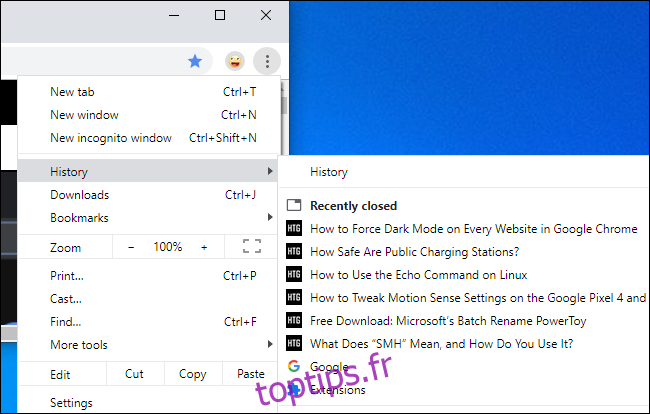
Si l’onglet ou la fenêtre que vous cherchez a été fermé il y a un certain temps, il faudra alors cliquer sur « Historique » et parcourir votre historique de navigation pour le retrouver.